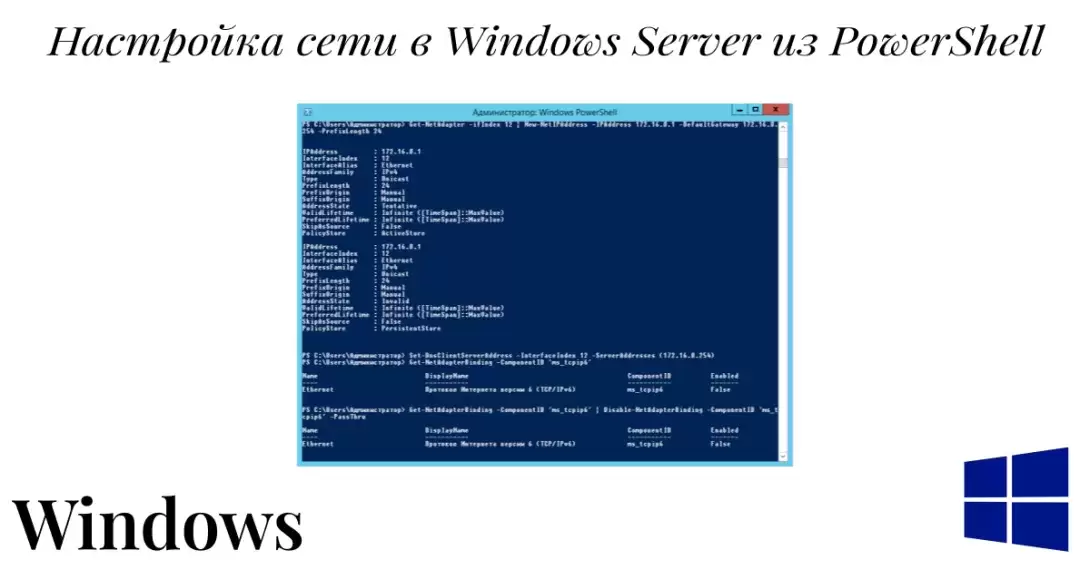
Настройка сети в Windows Server из командной строки PowerShell
В статье – Установка маршрутизатора pfSense в Hyper-V мы настроили маршрутизатор pfSense для работы в частной сети. Сегодня мы настроим Windows Server для работы в этой сети используя только командную строку PowerShell.
Мы отключим DHCP на интерфейсе, удалим все ip-адреса, сбросим маршруты и настройки DNS и всё это из командной строки! После этого настроим сетевой адаптер указав ему ip-адрес, шлюз и сервер DNS.
Запустим PowerShell из-под администратора.
Отключаем DHCP-клиент на интерфейсе через командную строку
Проверим каким образом сервер получает ip-адрес, в консоли запустим:
Get-NetIPConfiguration -DetailedComputerName : SD-SERVER-1
InterfaceAlias : Ethernet
InterfaceIndex : 12
InterfaceDescription : Сетевой адаптер Hyper-V (Майкрософт)
NetAdapter.LinkLayerAddress : 00-15-5D-01-28-02
NetAdapter.Status : Up
NetProfile.Name : soft.altuninvv.ru
NetProfile.NetworkCategory : DomainAuthenticated
NetProfile.IPv6Connectivity : NoTraffic
NetProfile.IPv4Connectivity : LocalNetwork
IPv4Address : 192.168.1.39
IPv4DefaultGateway : 192.168.1.1
NetIPv4Interface.NlMTU : 1500
NetIPv4Interface.DHCP : Enabled
DNSServer : 127.0.0.1Строка:
NetIPv4Interface.DHCP : EnabledУказывает что DHCP-клиент включен на интерфейсе.
Отключим DHCP, для этого нам нужен индекс интерфейса:
InterfaceIndex : 12Запустим:
Set-NetIPInterface -ifIndex 12 -Dhcp DisabledУдаляем все ip-адреса через командную строку
Очистим все уже установленные адреса, если они есть:
Remove-NetIPAddress -InterfaceIndex 12 -AsJobМаршруты:
Remove-NetRoute -AsJobУстановим DNS как локальный адрес:
Set-DnsClientServerAddress -InterfaceIndex 12 -ServerAddresses (127.0.0.1)Проверим:
ipconfig /allНастройка протокола IP для Windows
Имя компьютера . . . . . . . . . : sd-server-1
Основной DNS-суффикс . . . . . . : soft.altuninvv.ru
Тип узла. . . . . . . . . . . . . : Гибридный
IP-маршрутизация включена . . . . : Нет
WINS-прокси включен . . . . . . . : Нет
Порядок просмотра суффиксов DNS . : soft.altuninvv.ru
Ethernet adapter Ethernet:
DNS-суффикс подключения . . . . . :
Описание. . . . . . . . . . . . . : Сетевой адаптер Hyper-V (Майкрософт)
Физический адрес. . . . . . . . . : 00-15-5D-01-28-02
DHCP включен. . . . . . . . . . . : Нет
Автонастройка включена. . . . . . : Да
Автонастройка IPv4-адреса . . . . : 169.254.97.43(Основной)
Маска подсети . . . . . . . . . . : 255.255.0.0
Основной шлюз. . . . . . . . . :
DNS-серверы. . . . . . . . . . . : 127.0.0.1
NetBios через TCP/IP. . . . . . . . : Включен
Туннельный адаптер isatap.{0694B4DA-F8D3-456C-B0E2-2A1269DE1267}:
Состояние среды. . . . . . . . : Среда передачи недоступна.
DNS-суффикс подключения . . . . . :
Описание. . . . . . . . . . . . . : Адаптер Microsoft ISATAP
Физический адрес. . . . . . . . . : 00-00-00-00-00-00-00-E0
DHCP включен. . . . . . . . . . . : Нет
Автонастройка включена. . . . . . : ДаНастройки сети сброшены!
Отключаем IPv6 через командную строку
Проверим:
Get-NetAdapterBinding -ComponentID 'ms_tcpip6'Name DisplayName ComponentID Enabled
---- ----------- ----------- -------
Ethernet Протокол Интернета версии 6 (TCP/IPv6) ms_tcpip6 TrueОтключим:
Get-NetAdapterBinding -ComponentID ‘ms_tcpip6’ | Disable-NetAdapterBinding -ComponentID ‘ms_tcpip6’ -PassThruПроверим еще раз:
Get-NetAdapterBinding -ComponentID 'ms_tcpip6'Name DisplayName ComponentID Enabled
---- ----------- ----------- -------
Ethernet Протокол Интернета версии 6 (TCP/IPv6) ms_tcpip6 FalseIPv6 отключен на сервере.
Установка статического адреса
Выполним в консоли:
Get-NetAdapter -ifIndex 12 | New-NetIPAddress –IPAddress 172.16.0.1 -DefaultGateway 172.16.0.254 -PrefixLength 24Установим DNS:
Set-DnsClientServerAddress -InterfaceIndex 12 -ServerAddresses (172.16.0.254)Проверим настройки сети:
ipconfig /allНастройка протокола IP для Windows
Имя компьютера . . . . . . . . . : sd-server-1
Основной DNS-суффикс . . . . . . : soft.altuninvv.ru
Тип узла. . . . . . . . . . . . . : Гибридный
IP-маршрутизация включена . . . . : Нет
WINS-прокси включен . . . . . . . : Нет
Порядок просмотра суффиксов DNS . : soft.altuninvv.ru
Ethernet adapter Ethernet:
DNS-суффикс подключения . . . . . :
Описание. . . . . . . . . . . . . : Сетевой адаптер Hyper-V (Майкрософт)
Физический адрес. . . . . . . . . : 00-15-5D-01-28-02
DHCP включен. . . . . . . . . . . : Нет
Автонастройка включена. . . . . . : Да
IPv4-адрес. . . . . . . . . . . . : 172.16.0.1(Основной)
Маска подсети . . . . . . . . . . : 255.255.255.0
Основной шлюз. . . . . . . . . : 172.16.0.254
NetBios через TCP/IP. . . . . . . . : ВключенПроверим доступность шлюза:
ping 172.16.0.254Обмен пакетами с 172.16.0.254 по с 32 байтами данных:
Ответ от 172.16.0.254: число байт=32 время<1мс TTL=64
Ответ от 172.16.0.254: число байт=32 время<1мс TTL=64
Ответ от 172.16.0.254: число байт=32 время<1мс TTL=64
Ответ от 172.16.0.254: число байт=32 время<1мс TTL=64Шлюз доступен и сайты открываются.
Проверим настройки:
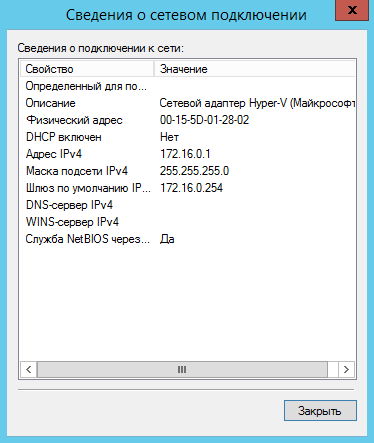
Заключение
Сегодня мы рассмотрели настройку локальной сети в Windows Server с использованием PowerSell:
Отключили получения адреса посредством DHCP;
Удалили все адреса с интерфейса;
Удалили все маршруты;
Установили адрес DNS для интерфейса как 127.0.0.1;
Отключили IPv6 на интерфейсе:
Установили статический адрес, шлюз и адрес DNS-сервера для интерфейса.
Проверили настройки и доступность сети Интернет.

Добавить комментарий